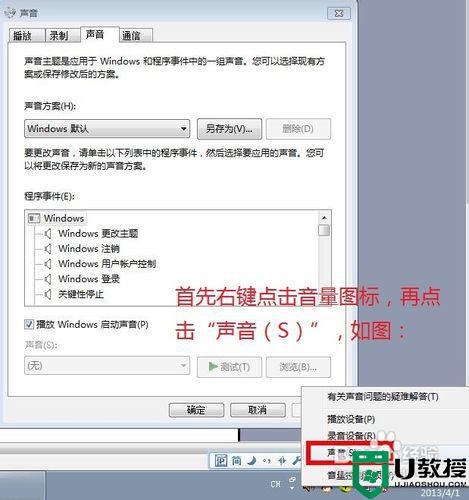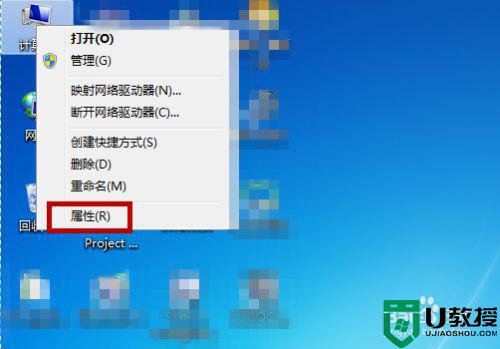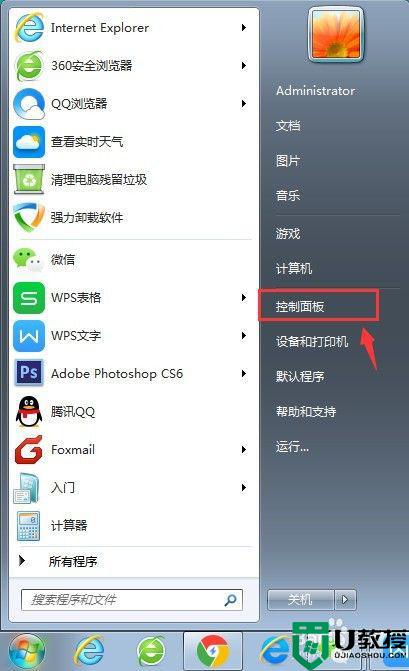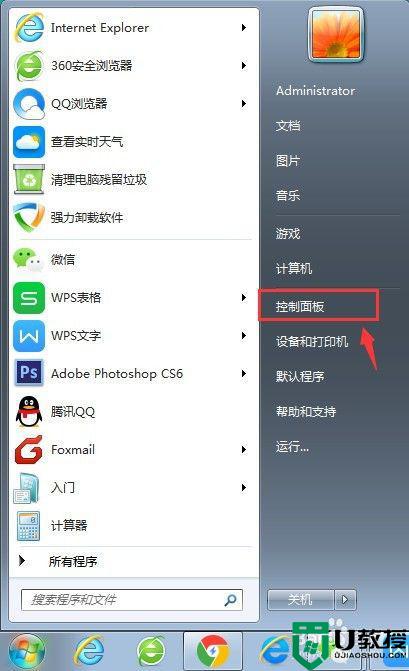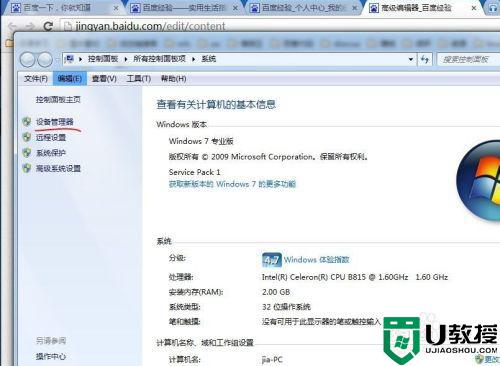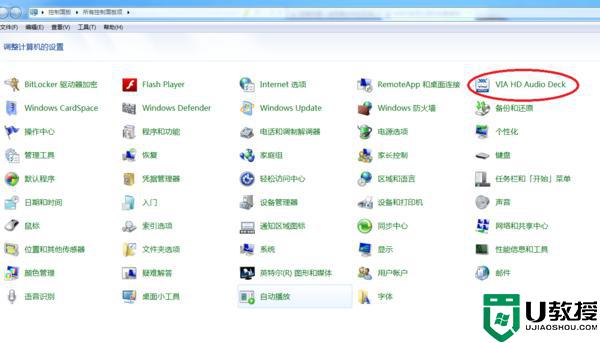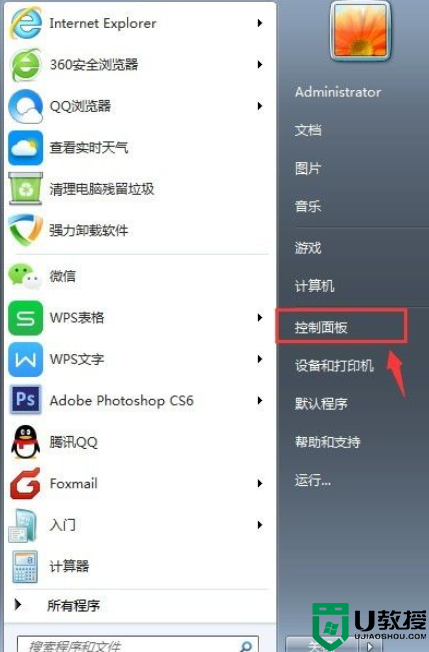win7耳机插上后扬声器还响怎么办 win7插耳机以后扬声器还有声音怎么办
时间:2021-07-21作者:zhong
最近有win7用户在电脑上插上耳机后,播放音乐时确实扬声器在响,一般出现这种问题是系统设置的原因,用户也不是很清楚系统是怎么设置的,那么win7插耳机以后扬声器还有声音怎么办呢,下面小编给大家分享解决该问题的方法。
推荐系统:win7 64位旗舰版iso下载
解决方法:
1、鼠标右键桌面点击控制面板。
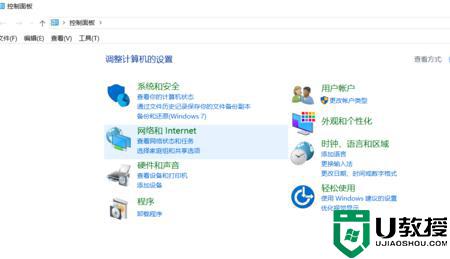
2、点击硬件和声音。
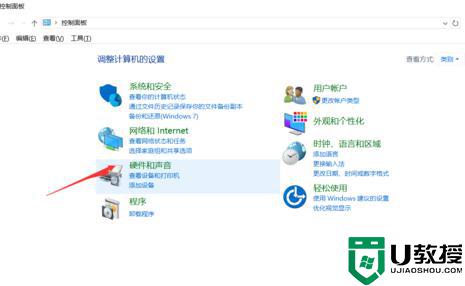
3、找到“高清晰音频管理器”双击打开。
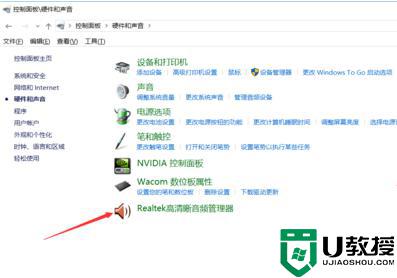
4、打开管理器以后在窗口右边有一个黑色的小按钮,点击打开。
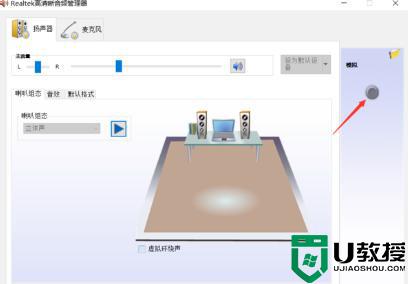
5、如果点黑色按钮没反应,就点击右上角的文件夹图标。在跳出来的窗口里,把“禁用前面板插孔检测”的勾去掉,点击确定。

6、在弹出的窗口里选择出现故障的设备,如果插上耳机没有声音就选择耳机。点击确定进行设备验证,问题就解决了。
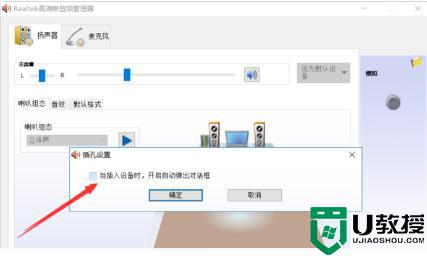
以上就是win7耳机插上后扬声器还响的解决方法,一样是插入耳机还是扬声器出声的,可以按上面的方法来进行解决。